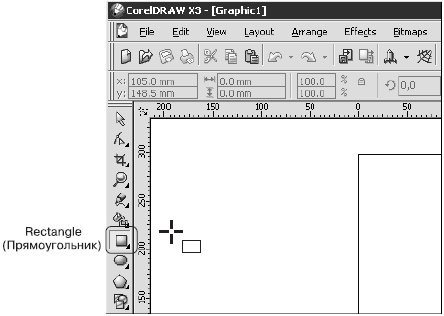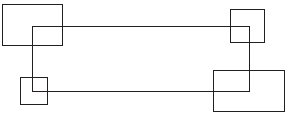Манипулирование объектами
Манипулирование объектами
Прямоугольник можно назвать "кирпичиком" неживой природы — всего того, что создано руками человека. Особенно ярко эта геометрическая фигура присутствует в результатах деятельности людей в век промышленного прогресса. Различные виды трансформационных искажений (изменение геометрических размеров, вращение, сдвиг) позволяют получить из прямоугольника такие фигуры, как квадрат, ромб и параллелограмм (рис. 2.1).
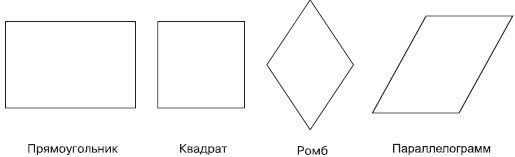
Рис. 2.1. Примеры геометрических фигур, полученных из прямоугольника в результате изменения геометрических размеров, вращения и сдвига
Способность прямоугольника к трансформационным изменениям позволяет получать разнообразные заготовки, с помощью которых в последующем можно собирать более сложные фигуры, как мозаичное полотно.
Используя настройки, которые появляются на панели свойств при выборе инструмента Rectangle (Прямоугольник), можно задавать скругление отдельных углов прямоугольника. Благодаря нeзависимости углов друг от друга в результате получаются разнообразные заготовки (рис. 2.2).
Таким образом, комбинирование трансформационных искажений с параметрами скругления углов прямоугольника предоставляет пользователям возможность создавать геометрические фигуры, в которых не сразу угадывается источник — прямоугольник (рис. 2.3).
Прямоугольник
Для построения прямоугольника в программе CorelDRAW предназначен специальный инструмент — Rectangle (Прямоугольник) ( ) (рис. 2.4).
) (рис. 2.4).

Рис. 2.2. Примеры геометрических фигур, полученных из прямоугольника настройкой параметров скругления определенного угла

Рис. 2.3. Примеры фигур, полученных из прямоугольника в результате трансформационных искажений и задания скругления различным углам
Чтобы активизировать инструмент Rectangle (Прямоугольник), выполните следующие действия.
- Переместите указатель мыши (
 ) на кнопку инструмента Rectangle (Прямоугольник) (
) на кнопку инструмента Rectangle (Прямоугольник) ( ).
). - Щелкните кнопкой мыши.
Выбор инструмента Rectangle (Прямоугольник) сопровождается изменением вида указателя мыши на перекрестие с маленьким прямоугольником, а также графическим представлением кнопки инструмента в нажатом состоянии на панели графики (см. рис. 2.4).
 ВНИМАНИЕ.Наиболее распространенной ошибкой при активизации инструментов является действие мышью, когда пользователь, выбрав требуемый инструмент указателем мыши, нажимает кнопку мыши и пытается "вытащить" инструмент на рабочую область, не отпуская кнопку.
ВНИМАНИЕ.Наиболее распространенной ошибкой при активизации инструментов является действие мышью, когда пользователь, выбрав требуемый инструмент указателем мыши, нажимает кнопку мыши и пытается "вытащить" инструмент на рабочую область, не отпуская кнопку.После того как инструмент Rectangle (Прямоугольник) активизирован, им можно многократно пользоваться до тех пор, пока не будет выбран другой.
Чтобы воспользоваться данным инструментом, выполните следующие действия.
- Выберите инструмент Rectangle (Прямоугольник) (
 ).
). - Переведите указатель на рабочую область, нажмите кнопку мыши и, не отпуская ее, протащите мышь. При этом будет создан объект — прямоугольник.
- Закончите создание прямоугольника, отпустив кнопку мыши (рис. 2.5).
увеличить изображение
Рис. 2.5. Результат построения геометрической фигуры с помощью инструмента Rectangle (Прямоугольник)
 ПРИМЕЧАНИЕ.Если при создании прямоугольника удерживать на клавиатуре нажатой клавишу Ctrl, то итоговая фигура будет представлять собой квадрат. Удерживание клавиши Shift при создании прямоугольника позволяет строить его от центральной точки в стороны, а не по диагонали.
ПРИМЕЧАНИЕ.Если при создании прямоугольника удерживать на клавиатуре нажатой клавишу Ctrl, то итоговая фигура будет представлять собой квадрат. Удерживание клавиши Shift при создании прямоугольника позволяет строить его от центральной точки в стороны, а не по диагонали.Практическое задание 2. Прямоугольники
- Выберите инструмент Rectangle (Прямоугольник) (
 ) и постройте прямоугольник произвольной формы.
) и постройте прямоугольник произвольной формы. - Создайте квадрат.
- Используя возможность построения прямоугольника от центра, сформируйте итоговое изображение (рис. 2.6).